
Wenn Sie jeden Tag einen ziemlich vorhersehbaren Zeitplan haben, ist es gut für Sie, dies zu wissen So planen Sie, dass Ihr Mac-Computer zu bestimmten Zeiten herunterfährt oder aus dem Ruhezustand aufwacht.
Apple-Systeme können sehr schnell in den Ruhemodus wechseln. Schließen Sie einfach den Deckel eines MacBook und in wenigen Augenblicken Der Laptop wechselt in den Ruhemodus und kann dies eine Woche lang tun oder länger nur mit der Batterie.
Durch Öffnen des Deckels werden Sie in wenigen Sekunden zur Authentifizierung aufgefordert. Wenn Sie eine haben Apple Watch schließen und benutzen das gleiche iCloud-Konto auf beiden Geräten, Der Mac konnte sich automatisch authentifizieren ohne das Login-Passwort eingeben zu müssen.
Viel nützlicher als die oben beschriebene Funktion ist jedoch die Möglichkeit, den Moment zu programmieren, in dem der Mac ausgeschaltet oder den Ruhemodus verlassen soll.
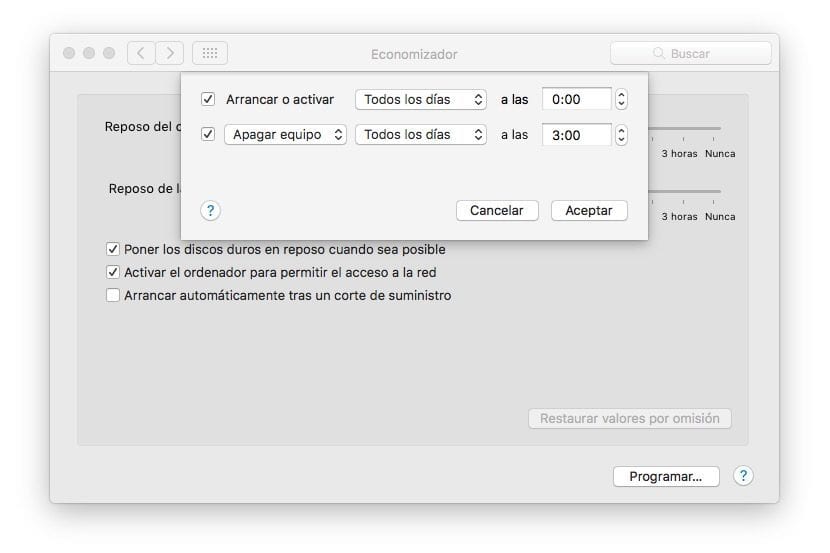
Im Abschnitt versteckt Energieeinsparung / Economizer (aus dem englischen Energiesparmodus) Im Systemkonfigurationsmenü finden Sie eine Option, mit der Sie die Stunden der Aktivität, in denen Ihr Mac gestartet werden soll, genau definieren können.
Wenn es darum geht, aus dem Schlafmodus aufzuwachen oder von Grund auf neu zu starten, Das Gerät muss an eine Stromquelle angeschlossen werden, aber dieses Detail ist bereits offensichtlich. Es wäre sinnlos, das MacBook in Ihrem Rucksack zu haben und es zu starten, da Sie es einige Tage zuvor programmiert und vergessen haben, es zu programmieren.
Um Ihren Mac so zu planen, dass er sich zu bestimmten Zeiten aus- oder einschaltet, Der erste Schritt besteht darin, zu den Systemeinstellungen zu wechseln. Klicken Sie in der zweiten Reihe der Symbole auf Economizer und greifen Sie auf den Abschnitt zu Öffnungszeiten das ist rechts unten.
Wie in dem Screenshot, den wir in diesem Artikel hinzugefügt haben, stehen Ihnen zwei Optionen zur Verfügung. Marke Die erste Option Wenn Sie möchten, dass das System von Grund auf neu startet oder zu einem bestimmten Zeitpunkt aus dem Ruhemodus wechselt. Marke die zweite Option Wenn Sie die Zeit automatisieren möchten, zu der der Computer in den Ruhemodus wechselt oder vollständig heruntergefahren wird. Sie können festlegen, dass diese Planungsregel jederzeit angewendet wird, nur an Wochentagen, Wochenenden oder Wochentagen.